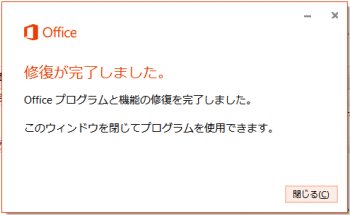Windows7のSSDが不調となり、Office2013を再インストールしたところ、何故かExcelのファイルがGoogleDriveやDropBOXから開けないという症状が生じました。ローカルドライブからは正常に開けます。調べてみるとOfficeをクイック修復する事により直る事があるとのことで、早速実践してみました。結果は正常に開けるようになりました。Excelのファイルをクラウドドライブ(ネットワークストレージ)から開けない場合、参考になさってみて下さい。
コントロールパネルの「プログラムと機能」(Windows 10の場合は「プログラムのアンインストール」)を開き、Microsoft Officeをクリックして「変更」をクリックします。この時、ダブルクリックすると「削除」となります。また、Officeアプリが開いていたら閉じておきます。
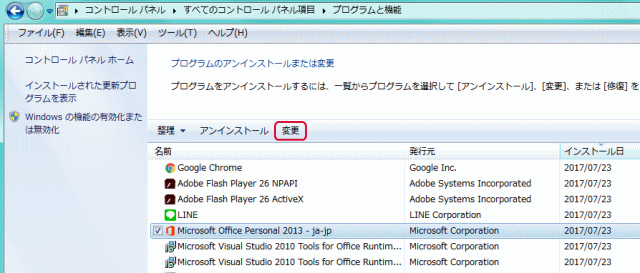
クイック修復を選択して「修復」をクリックします。

「修復」をクリックします。
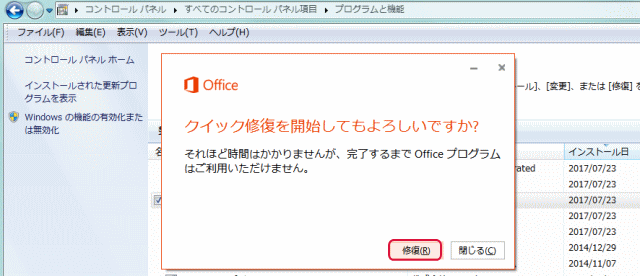
修復が始まります。
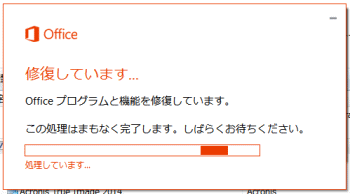
「修復が完了しました。」と表示すると完了で、早速クラウドドライブからExcelファイルを問題無く開く事が出来ました。数分で完了しますので、同様の症状が出た方は是非試して見て下さい。